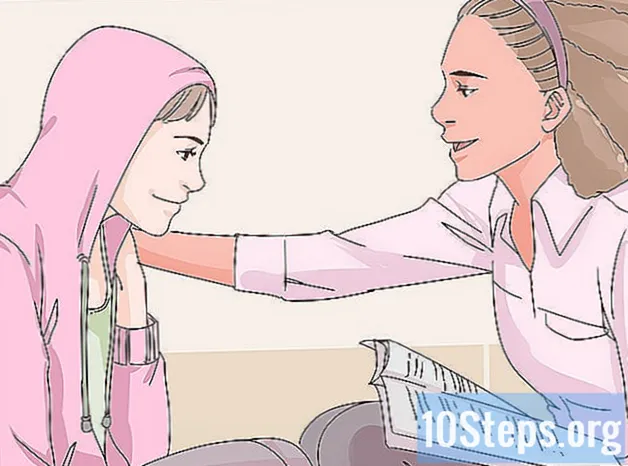Tác Giả:
Christy White
Ngày Sáng TạO:
7 Có Thể 2021
CậP NhậT Ngày Tháng:
14 Có Thể 2024
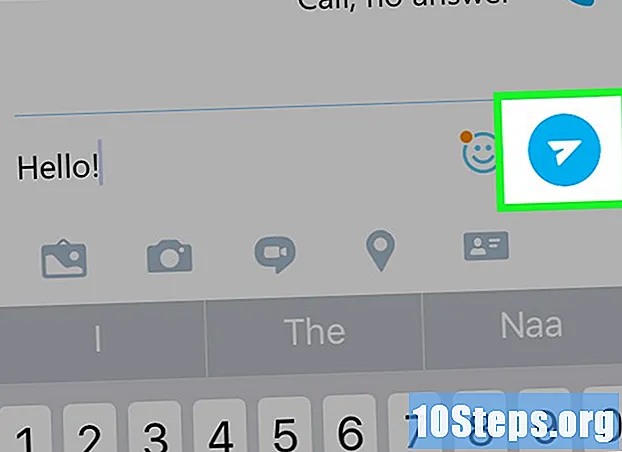
NộI Dung
Bài viết này sẽ hướng dẫn bạn cách sử dụng ứng dụng Skype để thực hiện các cuộc gọi thoại và video miễn phí hoặc gửi tin nhắn tức thì trên iPhone.
Các bước
Phương pháp 1/6: Tải xuống và cài đặt Skype
Mở App Store. Nó có một biểu tượng màu xanh với chữ "A" màu trắng bên trong.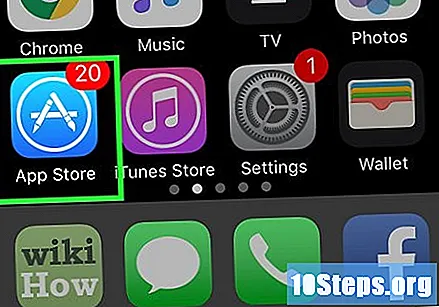

Chạm vào nút Tìm kiếm. Biểu tượng kính lúp này nằm ở góc dưới bên phải màn hình.
Chạm vào trường tìm kiếm ở đầu màn hình.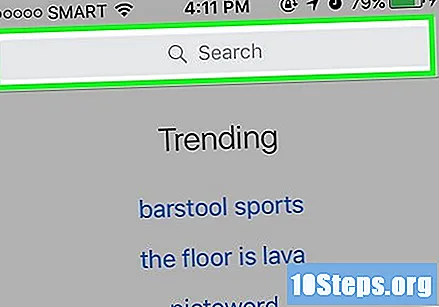

Nhập "Skype" vào trường tìm kiếm.
Nhấn vào Skype bên dưới trường tìm kiếm khi bạn bắt đầu nhập.

Nhấn vào Nhận ở bên phải của "Skype".
Chạm vào cài đặt. Nút này sẽ xuất hiện thay cho nút "Nhận".
- Nhập ID Apple và mật khẩu của bạn nếu được nhắc.
Phương pháp 2/6: Truy cập Skype
Mở ứng dụng Skype. Nó có một biểu tượng màu xanh với chữ cái S bên trong một đám mây trắng.
Nhập tên người dùng của bạn Thực hiện việc đó trong trường bên dưới "Skype" gần đầu màn hình.
- Nếu bạn chưa có tài khoản, hãy nhấn Tạo một tài khoản ở cuối màn hình.
- Nhập số điện thoại và mật khẩu của bạn hoặc nhấn Sử dụng email của bạn và nhấn Nâng cao.
- Nhập họ và tên của bạn và nhấn Nâng cao.
- Nhập quốc gia cư trú của bạn, ngày sinh của bạn và nhấn Nâng cao.
- Nhập mã được gửi đến địa chỉ email hoặc số điện thoại của bạn để xác minh danh tính của bạn và nhấn Nâng cao.
- Nhập các ký tự bảo mật được hiển thị trên màn hình để chứng minh rằng bạn không phải là rô bốt và nhấn Nâng cao.
- Nếu được nhắc, hãy nhập số điện thoại của bạn và nhấn "➲".
- Nhập mã được gửi đến điện thoại của bạn để xác minh số của bạn, sau đó làm theo hướng dẫn trên màn hình để tiếp tục thiết lập tài khoản của bạn.
- Nếu bạn chưa có tài khoản, hãy nhấn Tạo một tài khoản ở cuối màn hình.
Nhập mật khẩu của bạn.
Chạm vào Đăng nhập. Nút màu xanh lam này nằm bên dưới trường mật khẩu.
Phương pháp 3/6: Thêm liên hệ
Chạm vào Danh bạ. Tùy chọn này có biểu tượng danh bạ màu xanh lam và nằm ở góc dưới bên trái của màn hình.
Chạm vào nút "Thêm liên hệ". Nó có biểu tượng hình bóng người bên cạnh dấu "+" và nằm ở góc trên bên phải màn hình.
Bắt đầu nhập tên của một số liên lạc. Làm điều đó trong trường tìm kiếm ở đầu màn hình.
- Bạn chỉ có thể thêm các liên hệ đã có tài khoản Skype. Để trò chuyện với một người bạn chưa có tài khoản, hãy nhấp vào Mời bạn bè vào Skype và làm theo hướng dẫn trên màn hình.
- Để mời mọi người từ danh sách liên hệ iPhone của bạn, hãy nhấn Liên lạc trên Skype và cuộn xuống phần "Sổ Địa chỉ". Chạm Mời bên cạnh mỗi liên hệ bạn muốn gọi để tham gia Skype.
Chạm vào tên. Khi bạn bắt đầu nhập, các đề xuất liên hệ sẽ xuất hiện bên dưới trường tìm kiếm. Chạm vào tên của người bạn muốn thêm khi anh ấy xuất hiện.
Chạm vào Gửi yêu cầu liên hệ. Làm như vậy sẽ tạo ra một yêu cầu và gửi nó đến người liên hệ mà bạn muốn trò chuyện trên Skype. Sau khi lời mời được chấp nhận, người đó sẽ được thêm vào danh sách "Danh bạ".
Phương pháp 4/6: Gọi điện video
Chạm vào Danh bạ. Tùy chọn này có biểu tượng danh bạ màu xanh lam và nằm ở góc dưới bên trái của màn hình.
Chạm vào liên hệ bạn muốn gọi.
Chạm vào nút "Cuộc gọi điện video". Nó có biểu tượng máy ảnh và nằm ở góc trên bên phải màn hình.
Chờ cho đến khi cuộc gọi được kết nối. Khi kết nối với số liên lạc, các nút trên màn hình sẽ cho phép bạn chọn sử dụng máy ảnh nào (trước / sau), tắt tiếng cuộc gọi, điều chỉnh mức âm lượng hoặc vào chế độ nhắn tin nhanh.
Chạm vào nút "Kết thúc cuộc gọi" để gác máy.
Phương pháp 5/6: Thực hiện cuộc gọi thoại
Chạm vào Danh bạ. Tùy chọn này có biểu tượng danh bạ màu xanh lam và nằm ở góc dưới bên trái của màn hình.
Chạm vào một số liên lạc bạn muốn gọi.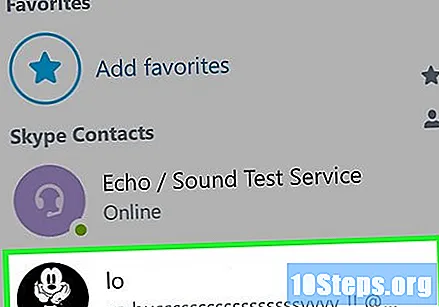
Chạm vào nút "Cuộc gọi âm thanh". Nó có biểu tượng một chiếc điện thoại màu xanh và nằm ở góc trên bên phải của màn hình.
Chờ cho đến khi cuộc gọi được kết nối. Khi được kết nối, ảnh hồ sơ của số liên lạc sẽ xuất hiện trên màn hình phía trên chỉ báo thời lượng cuộc gọi. Các nút trên màn hình cho phép bạn chuyển sang cuộc gọi video, tắt tiếng cuộc gọi, bật loa ngoài hoặc vào chế độ nhắn tin nhanh.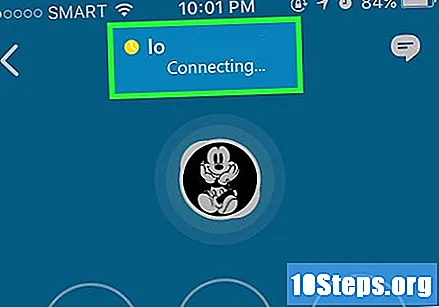
Chạm vào nút "Kết thúc cuộc gọi" để gác máy.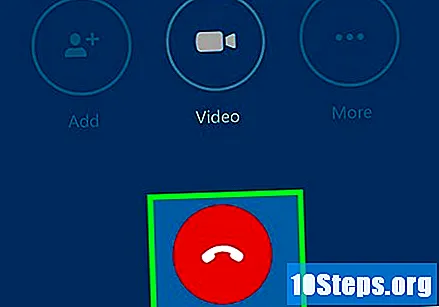
Phương pháp 6/6: Gửi tin nhắn tức thì
Chạm vào Danh bạ. Tùy chọn này có biểu tượng danh bạ màu xanh lam và nằm ở góc dưới bên trái của màn hình.
Chạm vào liên hệ bạn muốn gửi tin nhắn.
Chạm vào Nhập tin nhắn ở đây ở cuối màn hình.
Gõ một tin nhắn. Thực hiện việc này bằng bàn phím ở cuối màn hình. Bạn cũng có thể sử dụng các nút màu xám bên dưới trường văn bản để thêm tin nhắn của mình.
- Chạm vào "Thư viện ảnh" ở góc trái của trường tin nhắn để thêm ảnh hiện có.
- Chạm vào biểu tượng máy ảnh bên cạnh "Thư viện ảnh" để chụp và tải lên ảnh mới.
- Chạm vào biểu tượng máy ảnh bên trong bong bóng thoại để gửi video.
- Chạm vào "Vị trí" (biểu tượng ghim trong vòng tròn màu trắng) để chia sẻ vị trí hiện tại của bạn.
- Chạm vào biểu tượng thẻ liên hệ ở bên phải thanh menu để chia sẻ thông tin liên hệ.
Chạm vào nút "Gửi". Nó có biểu tượng mũi tên màu trắng trong một vòng tròn màu xanh lam và nằm ở bên phải của trường tin nhắn.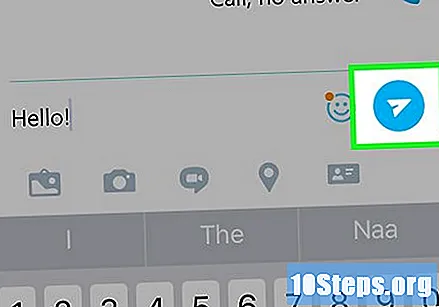
Lời khuyên
- Đảm bảo bạn có kết nối internet tốt khi thực hiện cuộc gọi video, nếu không chất lượng có thể bị giảm.
- Để gọi điện thoại thông thường, hãy nhấn vào nút "Gọi" ở góc dưới cùng bên phải của màn hình và nhập nút này bằng bàn phím số được hiển thị.
Cảnh báo
- Cuộc gọi điện video tiêu tốn rất nhiều băng thông internet, vì vậy nếu bạn có gói dữ liệu di động, tốt hơn là kết nối Wi-Fi để thực hiện cuộc gọi.
- Thực hiện cuộc gọi và trao đổi tin nhắn từ tài khoản Skype này sang tài khoản Skype khác là miễn phí, nhưng bạn bị tính phí cho các cuộc gọi thông thường và gửi tin nhắn SMS bằng ứng dụng.
Vật liệu cần thiết
- Ứng dụng Skype dành cho iPhone (có trên App Store).
- Kết nối 3G / 4G hoặc Wi-Fi với Internet.
- Một tài khoản Skype.